CCleaner ได้รับการขนานนามว่าเป็นหนึ่งในดีที่สุด (ถ้าไม่ใช่)ดีที่สุด) ระบบล้างค่าเครื่องมือรอบตัว แต่มันไม่ได้เป็นตัวเลือกที่ดีเพียงอย่างเดียวในประเภทนี้ ก่อนหน้านี้เราได้ตรวจสอบตัวเลือก CCleaner ที่ยอดเยี่ยมเช่น PriVazer และ Clean Temporary Files ซึ่งทั้งคู่ทำให้เราประทับใจอย่างเป็นธรรมเนื่องจากประสิทธิภาพที่เหนือกว่า หากคุณกำลังมองหาโซลูชันอื่น ๆ เพิ่มเติม KCleaner เป็นอีกแอปพลิเคชัน Windows ที่คล้ายกันคุ้มค่าที่จะลอง แอพค่อนข้างมีประสิทธิภาพเมื่อพูดถึงการทำความสะอาดไฟล์ขยะและมีศักยภาพที่จะให้ CCleaner ทำงานเพื่อเงินของมัน แอปพลิเคชันสามารถตรวจจับและล้างไฟล์ชั่วคราวเช่นรายการแคชที่เกี่ยวข้องกับอินเทอร์เน็ตเบราว์เซอร์ VSO แอดแวร์ไฟล์บันทึกของ Windows การติดตั้งแอปพลิเคชันที่เหลือและอื่น ๆ อีกมากมาย
ควรสังเกตว่าในระหว่างการติดตั้งแพ็คเกจการติดตั้งของ KCleaner พยายามติดตั้งซอฟต์แวร์ที่ไม่จำเป็นต้องใช้กับคอมพิวเตอร์ของคุณ ให้แน่ใจว่าคุณปฏิเสธข้อเสนอดังกล่าวเมื่อได้รับแจ้ง
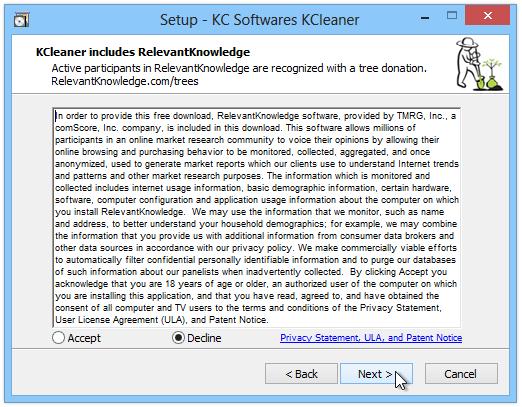
KCleaner เป็นกีฬาที่ดีเข้าใจง่ายUI แอปพลิเคชั่นสามารถเปิดใช้งานในสองโหมดที่แตกต่างกัน ในโหมดปกติที่เปิดขึ้นตามค่าเริ่มต้นแอปพลิเคชันจะแสดงคอนโซลขนาดจิ๋วที่มีปุ่มชื่อ Analyze, Clean และ Start นอกจากนี้ยังมีโหมดผู้เชี่ยวชาญที่คุณสามารถเปลี่ยนจากเมนูตัวเลือก
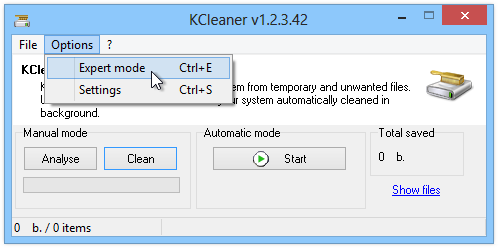
นอกเหนือจากการควบคุมจากโหมดปกติแล้วโหมดผู้เชี่ยวชาญให้ข้อมูลเกี่ยวกับรายการที่จำเป็นต้องทำความสะอาดเช่นประเภทรายการเส้นทางและขนาด ขั้นตอนการล้างข้อมูลนั้นค่อนข้างรวดเร็วและง่ายดาย ในการเริ่มต้นให้คลิกวิเคราะห์เพื่อให้ KCleaner สแกนคอมพิวเตอร์ของคุณและค้นหารายการขยะที่อาจทำให้เปลืองพื้นที่ดิสก์โดยไม่จำเป็น เมื่อวิเคราะห์แล้วให้ทำเครื่องหมายรายการที่คุณต้องการลบแล้วคลิกปุ่ม Clean ภายใต้โหมดแมนนวล
อีกสิ่งที่น่าสนใจที่ฉันสังเกตเห็นก็คือโหมดอัตโนมัติซึ่งอนุญาตให้ดำเนินการล้างข้อมูลโดยอัตโนมัติหลังจากช่วงเวลาที่ผู้ใช้กำหนดในหน้าต่างการตั้งค่า เราไม่พบตัวเลือกดังกล่าวใน PrivaZer หรือไฟล์ชั่วคราวที่สะอาดดังนั้นสิ่งนี้ทำให้ KCleaner ได้เปรียบเหนือแอพดังกล่าว หากต้องการเรียกใช้งานโหมดอัตโนมัติเพียงคลิกปุ่มเริ่ม / หยุด
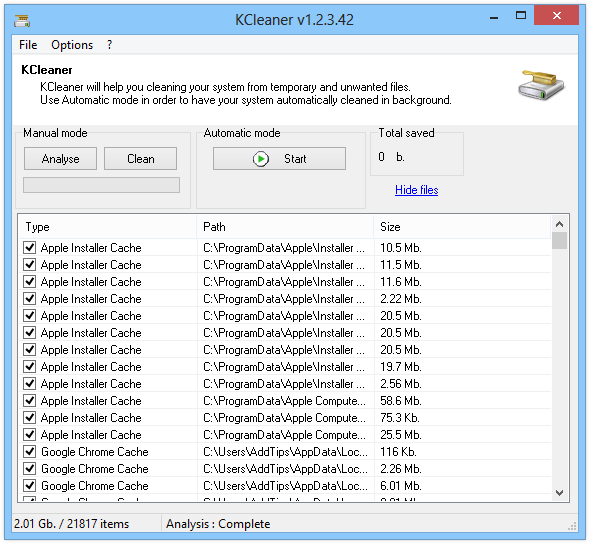
ย้ายไปที่หน้าต่างการตั้งค่าคุณจะสังเกตเห็นแอปพลิเคชันอนุญาตให้กำหนดค่าโฮสต์ของตัวเลือกต่าง ๆ ตัวอย่างเช่นคุณสามารถเปิดใช้งานการเริ่มต้นอัตโนมัติด้วย Windows, โหมดผู้เชี่ยวชาญ, ย่อขนาดเป็นถาดและการลบบันทึก ความถี่ของการล้างข้อมูลในโหมดอัตโนมัติสามารถระบุได้ที่นี่ นอกจากนี้คุณสามารถระบุการตั้งค่าความปลอดภัยของข้อมูลและวิธีการลบ (มาตรฐาน, 1 ผ่านสุ่ม, 3 pas DoD), รวมทั้งเลือกภาษาแอปพลิเคชัน สุดท้ายคุณสามารถเลือกประเภทของรายการที่ต้องการวิเคราะห์ระหว่างกระบวนการสแกน
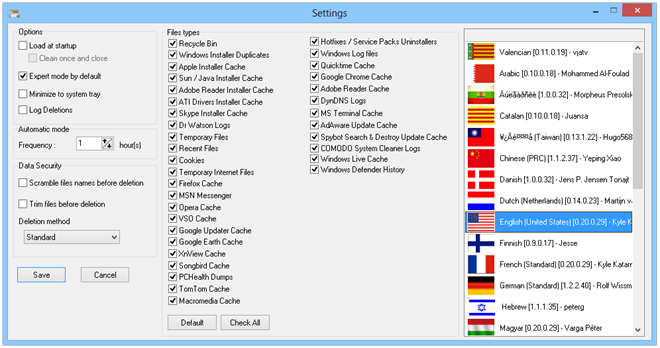
KCleaner ทำงานบน Windows XP, WIndows Vista, Windows 7 และ Windows 8 ทั้งรองรับระบบปฏิบัติการรุ่น 32 บิตและ 64 บิต
ดาวน์โหลด KCleaner









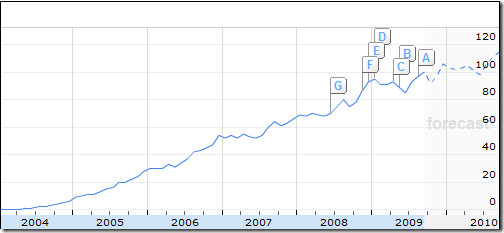


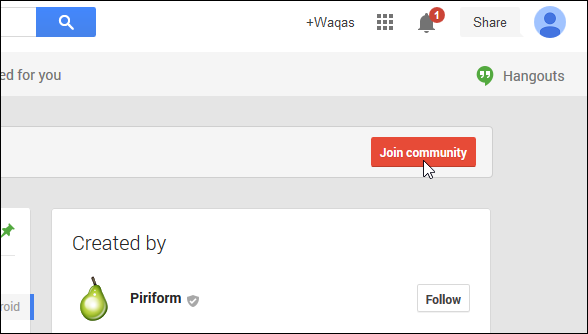
ความคิดเห็น